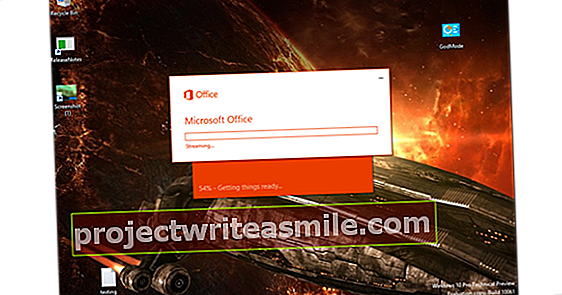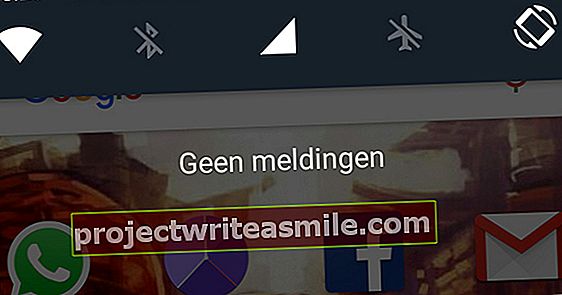Suoratoistopalvelut ovat erittäin hyödyllisiä, mutta niiden haittana on, että musiikki ei ole oikeasti sinun. Subsonicin avulla voit yhdistää molemmat maailmat: sinulla on pääsy omaan musiikkiin ja voit suoratoistaa musiikkia missä haluat.
1 Mikä on subsonic?
Subsonic on palvelinsovellus, joka keskittyy pääasiassa musiikkiin. Subsonicin käytön aloittamiseksi suositellaan erityistä palvelinta tai NAS: ää. Voit käyttää Windowsia myös palvelimena tai asentaa sen ensin Windowsiin testausta varten. Subsonicilla on monia musiikkikohtaisia toimintoja. Siten se toimii monien mediasoittimien, kuten Winamp, iTunes, VLC ja Windows Media Player, kanssa. Kätevällä sisäänrakennetulla koodausmoottorilla voit muuntaa häviöttömät ja häviöttömät formaatit MP3-tiedostoiksi kuunnellessasi. Jos toistolaitteesi ei tue flac-tiedostoja, voit ainakin kuunnella niitä MP3-muodossa. Tarvitset useita versioita Subsonic-toiminnoista Premium-version.
2 Windowsin asennus
Subsonic käyttää Javaa, mikä saa sen toimimaan melkein millä tahansa alustalla. Valitse alusta, jonka kanssa haluat työskennellä. Windows: lataa exe-tiedosto ja suorita se. Jos Java-sovellusta ei ole asennettu, näyttöön tulee viesti, ja sinun on asennettava se ensin ohjatun toiminnon kautta. Takaisin asennukseen Subsonic Klikkaa Seuraava / Asenna / Valmis. Voit nähdä, että Subsonic on aktiivinen oikeassa alakulmassa olevassa ilmaisinalueessa. Napsauta sitä hiiren kakkospainikkeella ja valitse Avaa Subsonic selaimessa aloittaaksesi.

3 Telakointiasema
Määritä Subsonic Synology NAS -laitteellesi siirtymällä kohtaan Package Center ja etsivät Satamatyöläinen. Klikkaa asentaa ja avaa asennuksen jälkeen valikosta Docker. Mene Rekisteröidy ja kirjoita yläreunan hakukenttään mschuerig / debian-subonic sisään. Napsauta ainoaa tulosta ja valitse Ladata. Klikkaa Käynnistä / Lisäasetukset. Siirry välilehteen Äänenvoimakkuus ja napsauta Lisää kansio ja valitse kansio musiikkisi kanssa. Klikkaa Valitaan. Täytä sitten polku Link-polulla / var / musiikki sisään. Siirry sitten välilehteen Portin asetukset ja napsauta Automaattisesti paikallisessa satamassa. Kirjoita tähän 4040. Napsauta OK ja napsauta Seuraava / Käytä. Voit nyt käydä Subsonicissa osoitteessa osoiterivillä // synology ip-osoite: 4040 kirjoittaminen.

4 Aseta äänenvoimakkuus
Jos aloitat Subsonicin ensimmäisen kerran, sinun on kirjauduttava sisään käyttäjänimellä ja salasanalla. Tee se ensimmäistä kertaa admin käyttäjätunnuksena ja salasanana. Napsauta sitten 1 Vaihda järjestelmänvalvojan salasana, Finch Vaihda salasana ja kirjoita uusi salasana. Sinut kirjataan ulos automaattisesti salasanan vaihtamisen jälkeen. Kirjaudu uudelleen. Aiomme lisätä kansioita Subsoniciin, jotta musiikkisi voidaan indeksoida. Klikkaa 2 Määritä mediakansiot. Kirjoita Lisää mediakansio nimi kansion tunnistamiseksi. Mehiläinen Flyeri kirjoita kansion polku. Kopioi se vain Resurssienhallinnasta. Klikkaa Tallentaa tallentaa muutokset.

5 Käytä
Nyt kun olemme tehneet alustavan työn, voimme aloittaa Subsonicin käytön. Soitettu kotisivulla Koti voit katsella musiikkiasi. Näet satunnaisluvut Satunnainen, tarkastella äskettäin lisättyä musiikkia ja paljon muuta. Yläreunan valikossa voit käydä läpi Indeksi siirry koko musiikkikokoelmaasi, A: sta Z: hen. Välilehdellä Pelataan sinulla on vaihtoehtoja nykyisen soittolistan hallitsemiseksi. Voit toistaa kappaleita satunnaisesti täällä, arvioida, ladata niitä kuunnellaksesi paikallisesti ja jopa lähettää kommentteja.

6 Internet-radio
Kätevä on, että menet vasemmalle valikkopainikkeella Internet-radio ja lisätä radioasemia Internetistä. Jos haet Internetistä, löydät Shoutcast- tai Icecast-linkin monille radioasemille. Se on radioaseman virran osoite, jonka voit lisätä tähän. Kun olet lisännyt sen, päivitä sivu ja voit toistaa radioasemaa Subsonicissa.